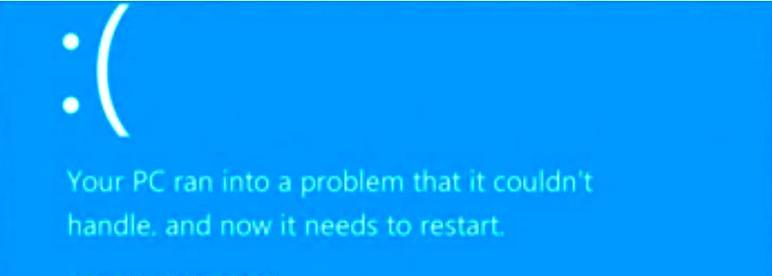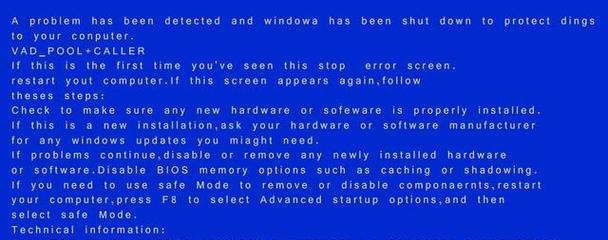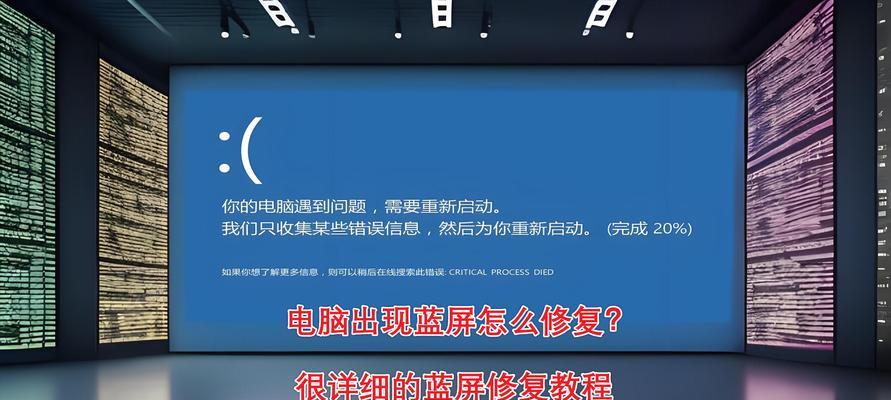随着电脑成为我们生活和工作中不可或缺的一部分,使用耳机来享受音频内容已经成为人们的常态。然而,有时候我们可能会遇到电脑因为耳机驱动错误而导致系统蓝屏的问题。这不仅令人困扰,还可能对我们的工作和娱乐产生负面影响。本文将介绍一些解决电脑耳机驱动错误导致蓝屏问题的方法,帮助读者快速解决这一问题。
一、如何检查电脑耳机驱动是否有问题
我们需要确认电脑的耳机驱动是否存在问题。打开设备管理器,找到声音、视频和游戏控制器选项。如果你看到黄色的感叹号或问号图标,那么很可能是耳机驱动出现了错误。
二、更新或重新安装驱动程序
如果你发现电脑耳机驱动存在问题,你可以尝试更新或重新安装驱动程序来解决。你可以从电脑制造商的官方网站上下载最新的驱动程序。如果已经安装了最新版本的驱动程序,你可以尝试卸载原有驱动程序并重新安装。
三、检查设备连接和线路
有时候,耳机驱动错误的原因可能是由于设备连接不稳或线路松动引起的。检查耳机插头是否插好,并确保连接稳定。也可以尝试更换不同的耳机线路来排除线路问题。
四、检查操作系统和硬件兼容性
有些电脑耳机可能不兼容特定的操作系统或硬件配置,这可能导致驱动错误和蓝屏问题。在购买耳机前,建议先了解其兼容性信息,确保其能够正常工作。
五、运行系统文件检查工具
运行系统文件检查工具(如Windows系统中的sfc/scannow命令)可以扫描并修复操作系统中的损坏文件。这有助于解决一些与耳机驱动错误相关的问题。
六、禁用并重新启用耳机驱动
有时候,禁用并重新启用耳机驱动可以帮助解决一些临时性的错误。在设备管理器中找到耳机驱动程序,右键点击并选择禁用,然后再次右键点击并选择启用。
七、卸载并重新安装音频控制器
如果以上方法没有解决问题,你可以尝试卸载并重新安装音频控制器。在设备管理器中找到音频控制器,右键点击并选择卸载,然后重新启动电脑,系统会自动重新安装音频控制器。
八、检查其他软件冲突
有时候,其他正在运行的软件可能与耳机驱动产生冲突,导致系统蓝屏。关闭或卸载最近安装的软件,然后重新测试耳机是否正常工作。
九、清理和优化系统
系统中存在过多的临时文件和垃圾文件可能会干扰耳机驱动的正常运行。使用系统优化工具清理垃圾文件和无效注册表项,可以提高系统性能和解决一些驱动错误问题。
十、检查硬件故障
有时候,电脑耳机驱动错误可能是由于硬件故障引起的。检查耳机和插孔是否有损坏或松动的情况,尝试更换其他耳机进行测试。
十一、回滚驱动程序
如果最近更新的驱动程序导致了耳机驱动错误,你可以尝试回滚到之前的版本。在设备管理器中找到耳机驱动程序,右键点击并选择“属性”,然后在“驱动程序”选项卡中选择“回滚驱动程序”。
十二、升级操作系统
如果你一直遇到耳机驱动错误的问题,你可以考虑升级操作系统。新的操作系统版本通常会修复许多已知的驱动错误,提高系统稳定性和兼容性。
十三、寻求专业帮助
如果你尝试了以上方法仍无法解决问题,建议寻求专业的计算机技术人员的帮助。他们有经验和工具来诊断和解决各种驱动错误。
十四、备份重要数据
在尝试任何解决方法之前,建议备份重要的数据。一些操作可能会涉及到系统设置和文件更改,有时候可能会导致数据丢失。
十五、
电脑耳机驱动错误导致蓝屏问题是一个常见但令人头疼的问题。通过检查驱动、更新软件、检查硬件连接等一系列解决方法,我们可以尝试解决这个问题。如果问题依然存在,可以考虑寻求专业帮助,以确保我们的电脑系统正常工作。记住,及时备份重要数据也是非常重要的。